轻松去除MS-Office中的嵌入工具栏
很多软件为了方便用户操作,提供了对Office的嵌入工具栏。但有些工具栏我们不一定需要,既浪费界面空间,又浪费系统资源。更有甚者,其工具栏很霸道,即使在视图菜单中取消,下次启动时仍然出现。如果您也有类似烦恼,不妨试试下面的方法去除它们。
打开Word或其他Office组件,单击“工具→自定义”,选择“命令”选项卡,在类别中选择“工具”,在右侧找到“COM加载项”(FrontPage中为“加载项”),将其拖到工具栏任意位置,关闭“自定义”对话框。 单击工具栏上的“COM加载项”命令,打开一个对话框――Office内嵌工具栏的秘密所在。里面列出了Office XP/2003所有的可用加载项(如图所示),凡是Office的嵌入工具栏都会显示在这里。
知道了这一秘密,对于再“霸道”的工具栏我们也能对付了――将不需要的工具栏前面的对勾去掉,下次启动Word时该工具栏就不会出现了,如不选中“FastAIT 2002 Word Addin”,即可去掉金山快译的工具栏;不选中“SnagIt Add-in”,可去掉如SnagIt 7.0的工具栏。
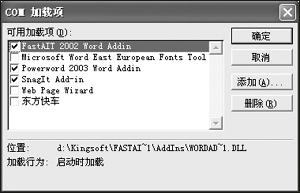
- 上一篇: 同一篇Word文档设置多个不同的页眉页脚
- 下一篇: 让Word自动编号功能失效的两个小技巧
-= 资 源 教 程 =-
文 章 搜 索
